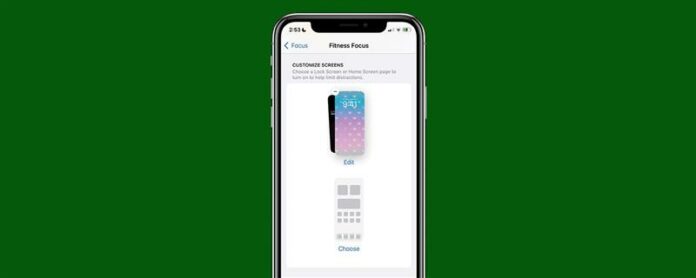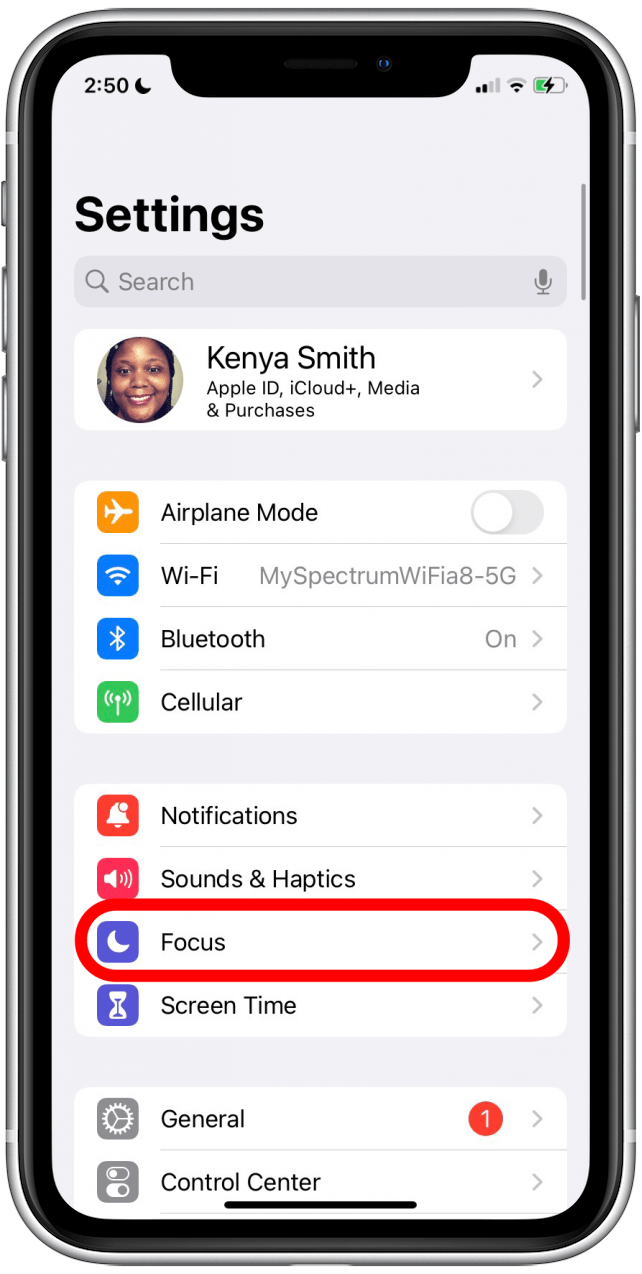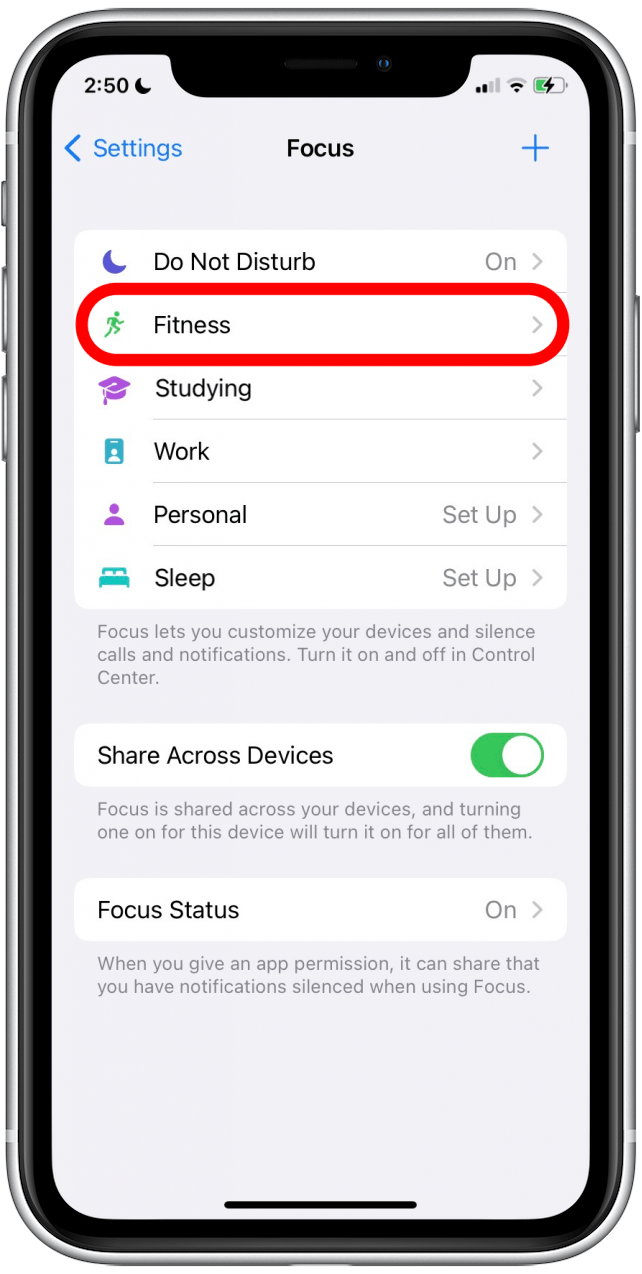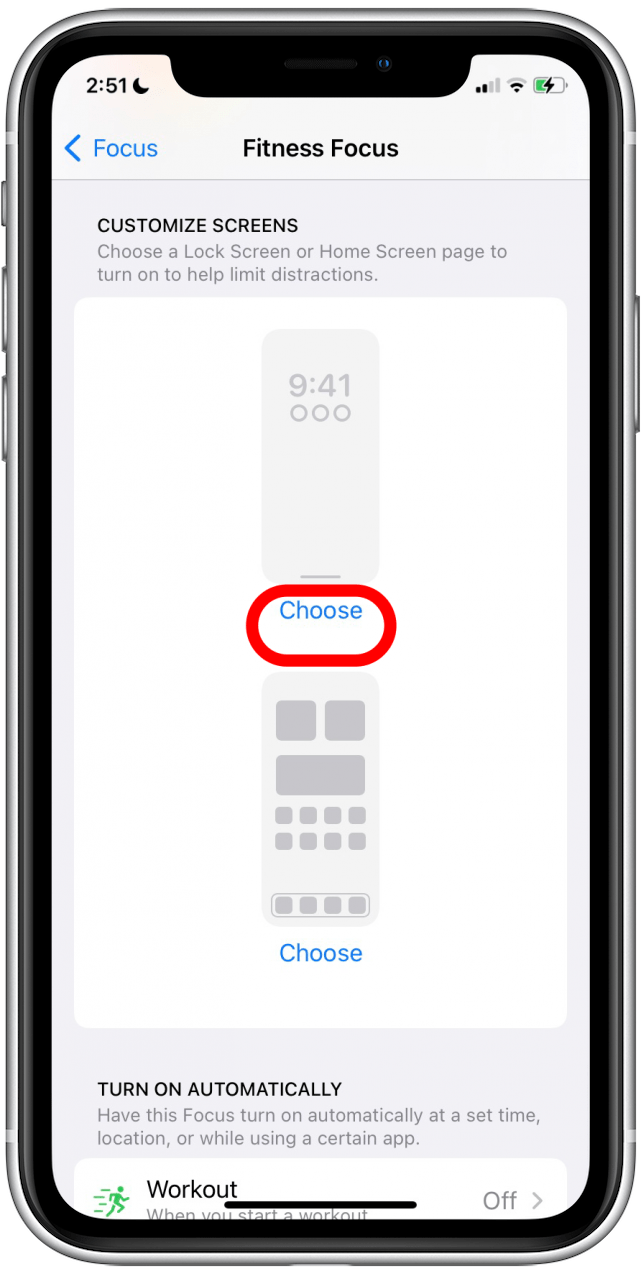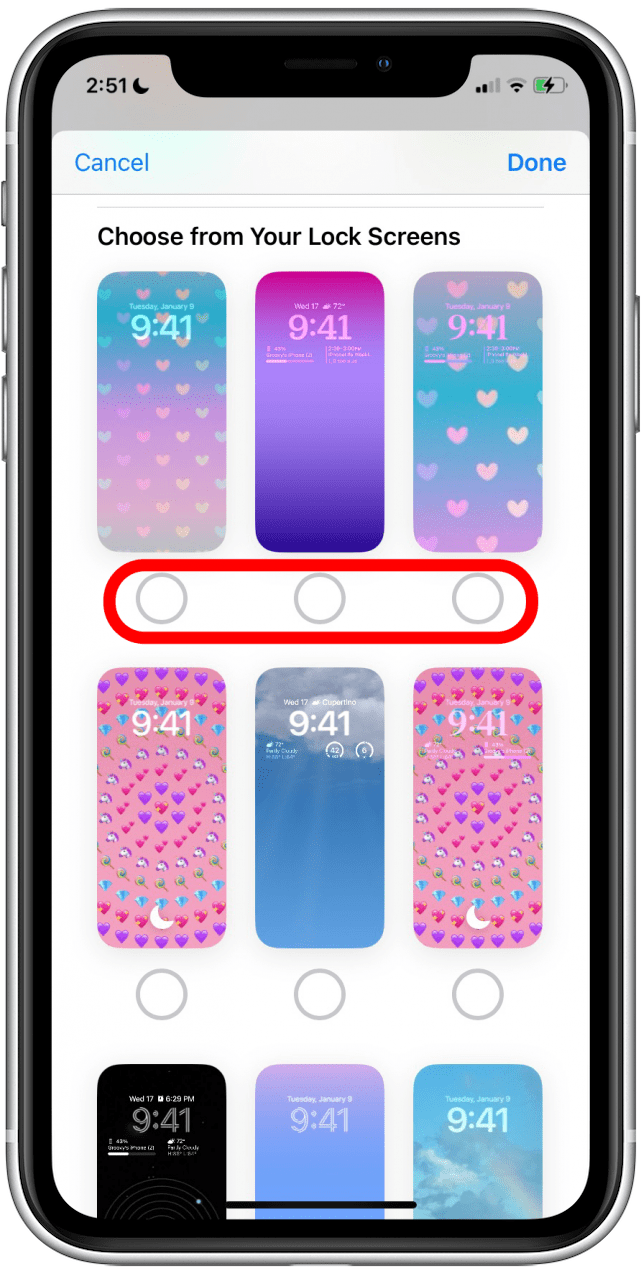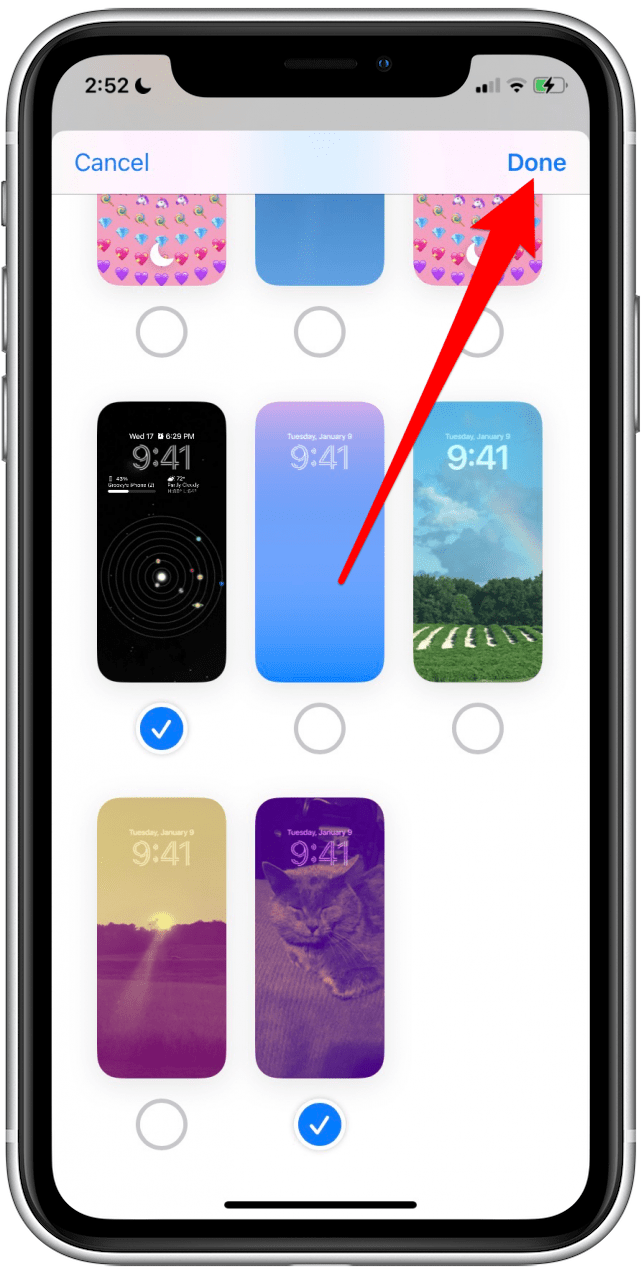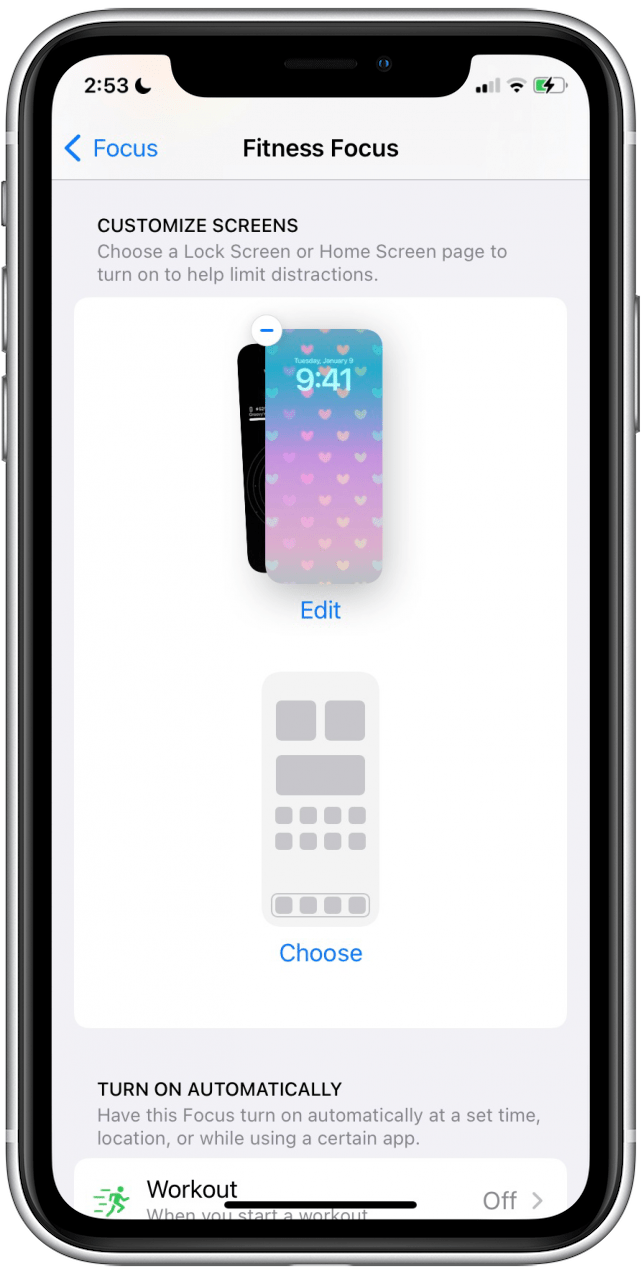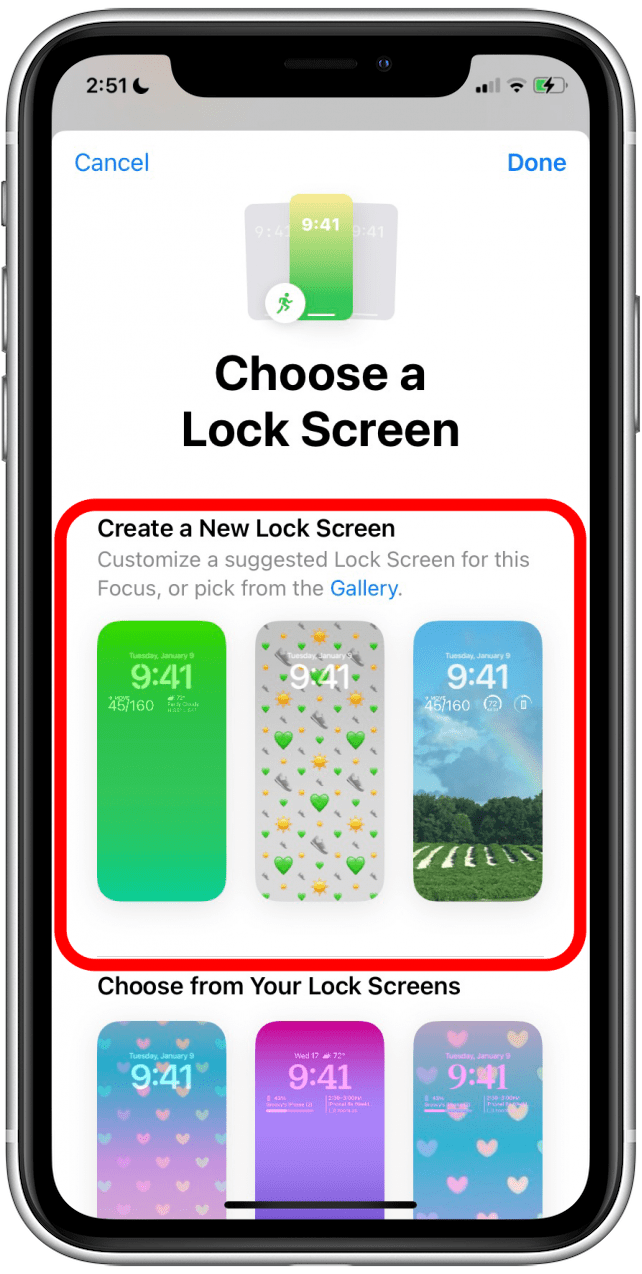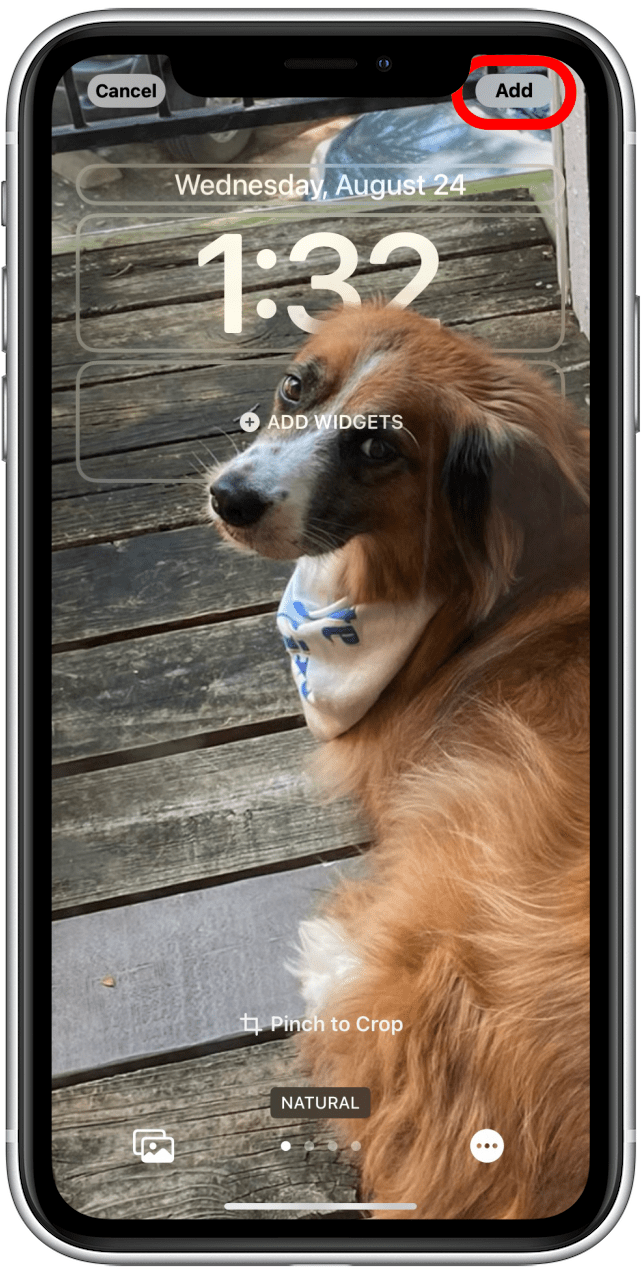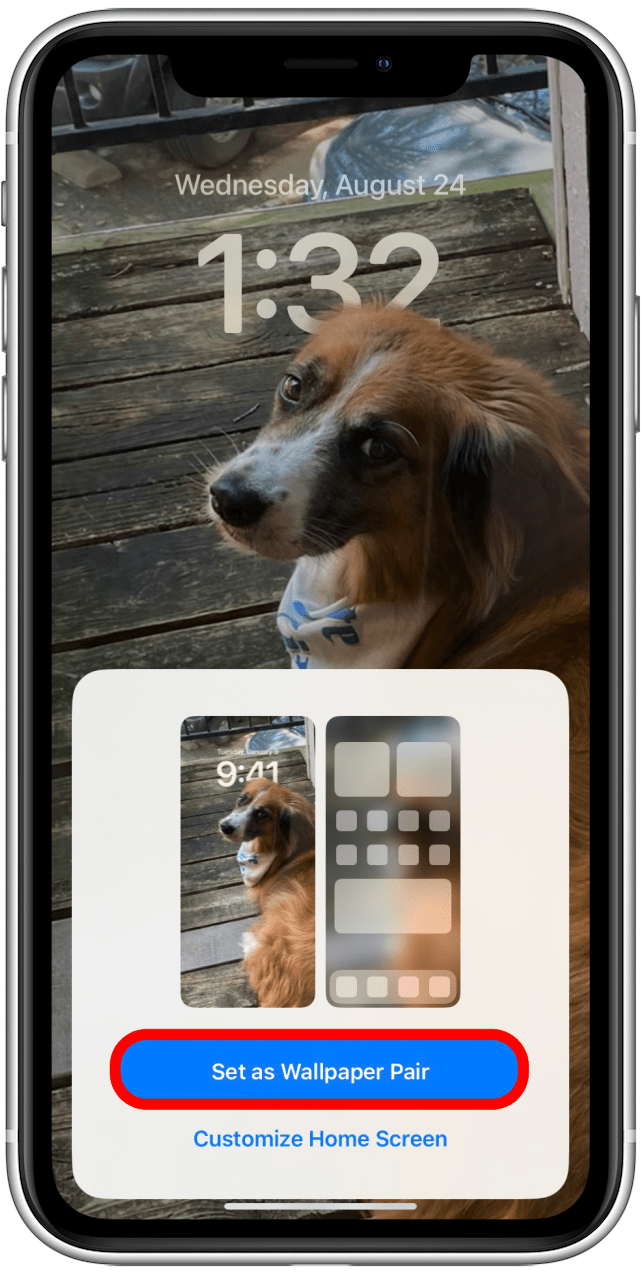Avec iOS 16, votre iPhone facilite que jamais de rester concentré lorsque vous liez les écrans de verrouillage personnalisés à différents modes de mise au point. Avec cette fonctionnalité, vous vous retrouverez avec des écrans dédiés qui apparaîtront automatiquement sur votre iPhone pendant une certaine période. Apprenons à ajouter des modes de mise au point à vos écrans de verrouillage.
Article connexe: comment activer le mode de mise au point de l’iPhone (2022) < / a>
Pourquoi tu vas adorer cette astuce
- Créer des écrans de verrouillage qui peuvent minimiser les distractions et vous aider à rester sur la bonne voie avec les activités.
- Rappelez-vous quand il est temps pour certaines activités.
- Entrez le mode de mise au point simplement en sélectionnant un écran de verrouillage prédéterminé.
Avant d’essayer les étapes ci-dessous, Assurez-vous d’avoir mis à jour iOS 16 < / a>. Vous devrez également mettre en place des modes de mise au point. Si vous n’avez jamais utilisé de concentration auparavant, lisez notre article sur comment en configurer un . Une fois que vous avez créé un mode de mise au point, vous pouvez le lier à un écran de verrouillage existant ou tout nouveau.
Comment lier un foyer à un écran de verrouillage existant
Voici comment le lier à un écran de verrouillage existant:
- Accédez à paramètres .
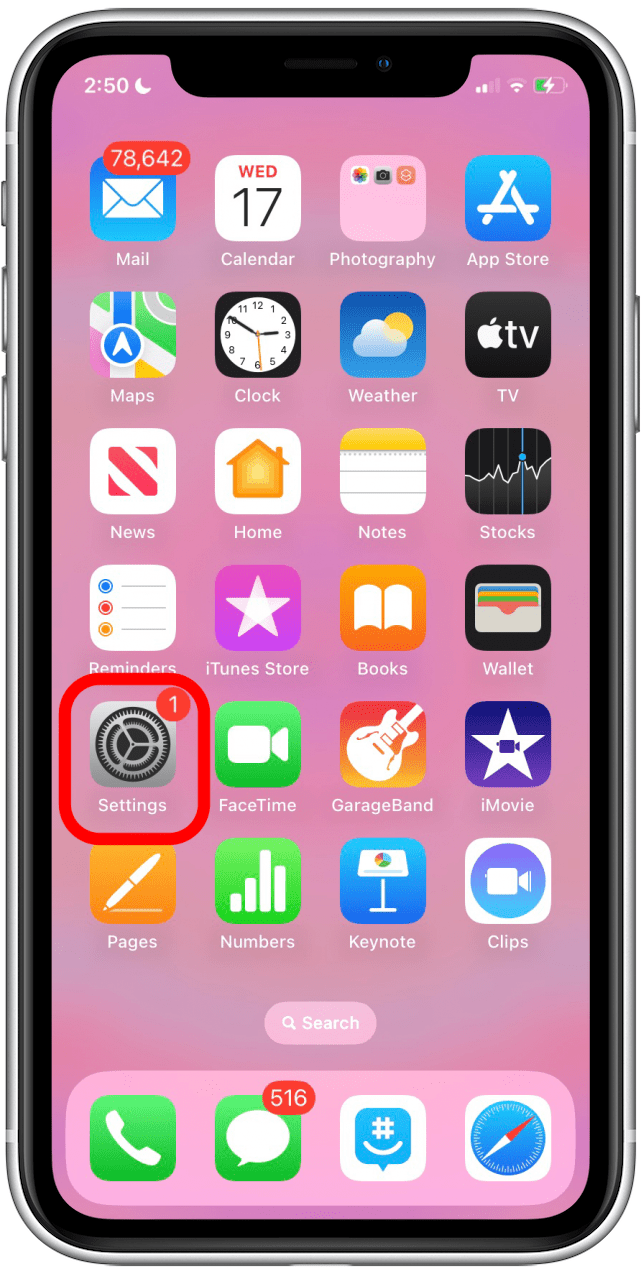
- Tapez focus .

- Choisissez un focus .

- Trouvez la section Personnaliser les écrans et appuyez sur Choisissez sous l’image de l’écran de verrouillage. Vous pouvez identifier l’image de l’écran de verrouillage car elle inclura l’heure.

- Ici, vous verrez vos écrans de verrouillage existants. Appuyez sur le cercle ou plusieurs cercles sous les écrans de verrouillage que vous souhaitez utiliser pour ce mode de mise au point. Vous pouvez en sélectionner autant que vous le souhaitez tant qu’au moins un écran de verrouillage reste non lié.

- Tapez fait .

- Le ou les écrans de verrouillage sélectionnés apparaîtront dans l’écran de personnalisation FOCUS.

Maintenant, lorsque vous Activez le mode de mise au point sélectionné , le premier écran de verrouillage sélectionné sera activé. Si vous Changez votre écran de verrouillage Allumez également le mode de mise au point associé.
Comment lier un accent à un nouvel écran de verrouillage
Si vous souhaitez créer un tout nouvel écran de verrouillage pour votre mode de mise au point, voici ce qu’il faut faire:
- Appuyez sur Créez un nouvel écran de verrouillage au lieu de sélectionner dans vos existants à l’étape 2.

- Suivez les étapes de créer un nouvel écran de verrouillage , y compris Adding widgets Si vous le souhaitez. Lorsque vous êtes satisfait, appuyez sur ajouter .

- Choisissez définir comme paire de papier peint .

Et tu as fini! Vous pouvez maintenant choisir cet écran de verrouillage lorsque vous souhaitez activer ce mode de mise au point. Si vous avez apprécié cette astuce, assurez-vous de vous inscrire à notre Astuce du jour Out d’autres conseils connexes.